Как создать почту Яндекс если одна уже есть
Большой поток входящих сообщений на электронную почту, которые остановить получается далеко не всегда, заставляет его владельца задумываться о сортировке писем или регистрации новой учетной записи на том же сервисе. Новый ящик также может потребоваться в том случае, если доступ к предыдущему восстановить по ряду причин не получается или надо скрыть себя от нежелательных собеседников, общаться с которыми просто неприятно. Кроме того, новая учетная запись может использоваться только для регистрации на сторонних сервисах, заказа товаров или услуг по интернету. В сегодняшней статье будет рассказано, как можно создать новую электронную почту на Яндекс, если одна уже есть. Подробно описаны алгоритмы регистрации учетной записи в полноценной версии сайта и мобильном приложении. В качестве бонуса приведена инструкция для настройки автоматического сбора почты с нескольких электронных адресов.

На компьютере
В данный момент Яндекс Почта позволяет добавить еще один почтовый ящик к ранее созданному. На этом сервисе пользователи могут регистрировать большое количество ящиков и объединить их в один. При этом можно оперировать всеми имеющимися учетными записями в одном браузере, используя компьютер или ноутбук. О том, как зарегистрировать вторую почту на Яндексе, подскажет следующее руководство:
- Открываем любой доступный браузер, потом переходим в Яндекс Почту, используя следующую ссылку https://mail.yandex.ru/. Если потребуется, проходим авторизацию через логин/пароль.

Личный кабинет яндекс почта
- Далее в личном кабинете кликаем по значку аватара, который расположен справа вверху. В открывшемся меню выбираем опцию «Добавить пользователя», который позволяет добавлять уже существующие или регистрировать новые учетные записи.
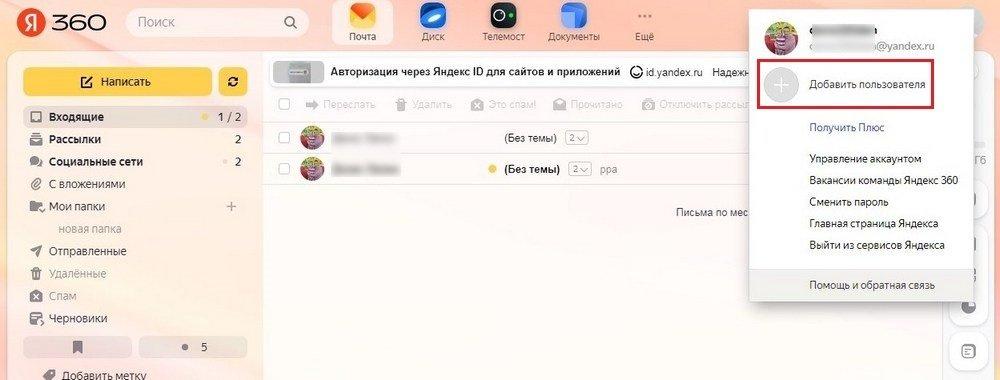
Добавить пользователя яндекс почта
- На новой странице нужно будет сделать клик по «Создать ID».

Создать id яндекс почта
- Чтобы создать еще один аккаунт на Яндексе, нужно будет указать определенные личные данные: имя, фамилию, логин, пароль и номер телефона. Логин будет использоваться, как начальное имя электронной почты. В адресе электронной почты логин располагается до символа @. После этого символа идет доменное имя, которое также можно выбрать при регистрации. Далее жмем Зарегистрироваться.
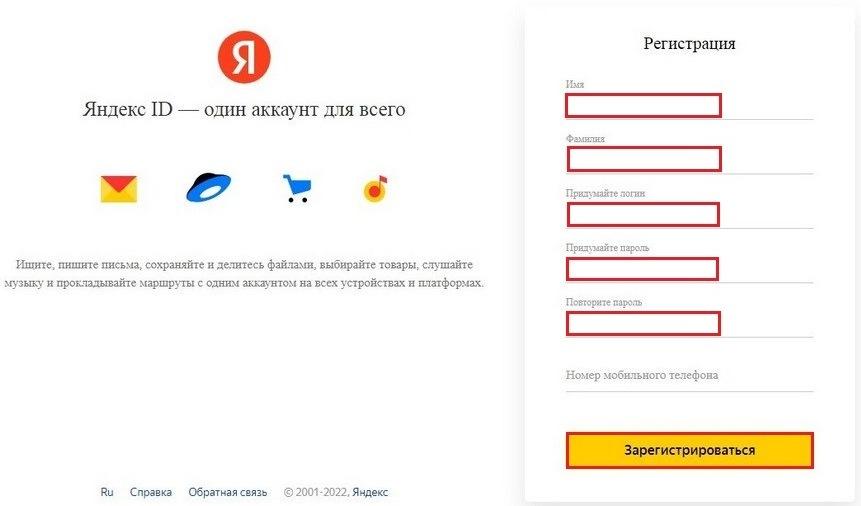
Регистрация аккаунта яндекс почта
- При этом пароль надо будет вводить 2 раза, чтобы исключить возможные ошибки при вводе. Также надо будет ознакомиться с условиями использования сервиса и принять их через клик по соответствующей кнопке на экране.
- Следующий шаг позволяет установить аватарку для создаваемого ящика. Ее можно установить в любой момент позднее, поэтому чаще всего пользователи пропускают данный шаг.

Выберите фото для профиля яндекс почта
После этого второй почтовый ящик будет создан и готов к работе. Пользователь может использовать его одновременно с основным ящиком. Для этого достаточно организовать сбор писем с двух аккаунтов на один адрес почты.
Сделать это в Яндексе поможет следующая инструкция:
- Сначала нужно открыть свой почтовый ящик в Яндекс Почте.

Новый ящик яндекс почта
- Далее нажимаем значок в виде шестеренки справа вверху на экране. Потом в контекстном меню нужно выбрать раздел «Все настройки».
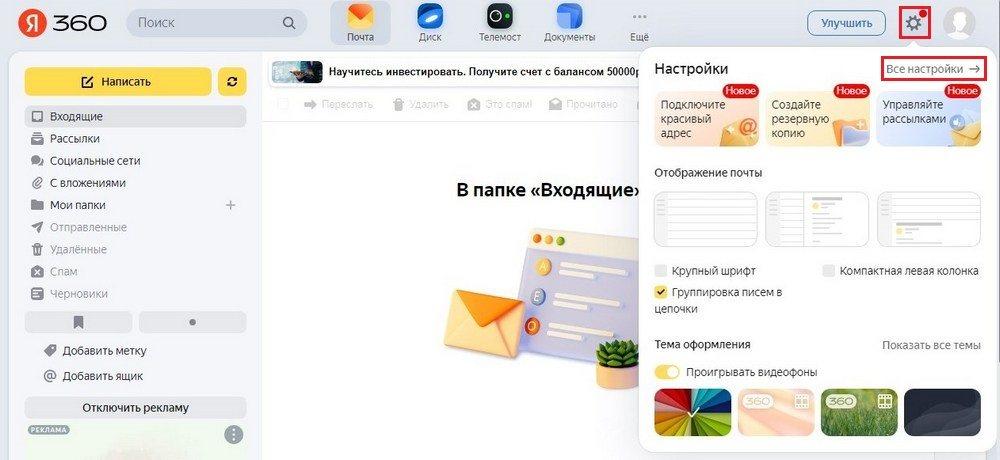
Все настройки яндекс почта
- Потом в новом окне надо нажать на строку «Сбор почты с других ящиков».
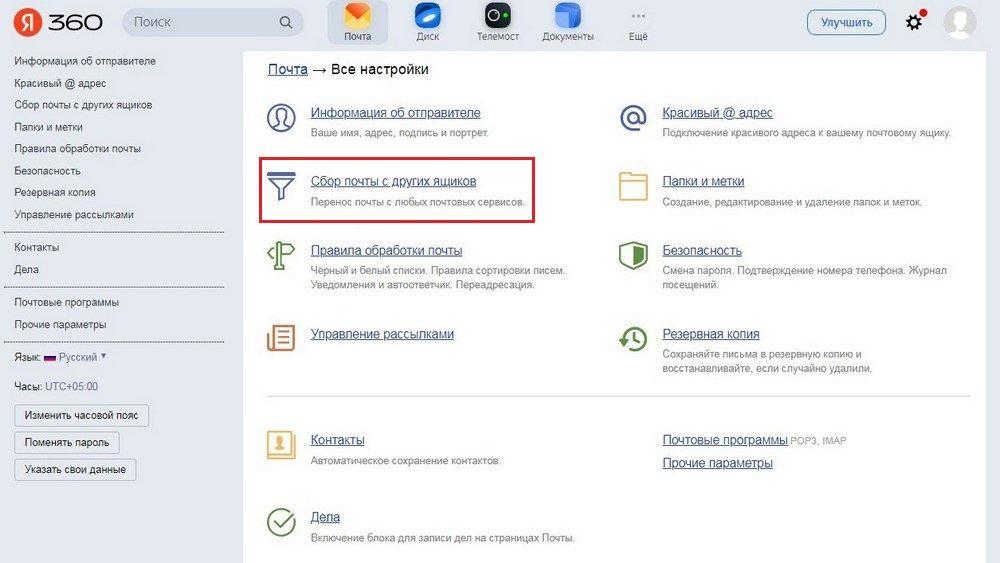
Сбор почты с других ящиков яндекс почта
- Затем на новой странице среди доступных вариантов выбираем сервис «Яндекс». Потом прописываем в отобразившейся форме электронную почту на Яндексе, с которой надо будет делать сбор почты. При этом пользователю надо будет подтвердить, что он является владельцем этого аккаунта и авторизоваться при помощи ввода пароля.

Выбор ящика для сбора корреспонденции яндекс почта
- Далее сохраняем сделанные изменения при помощи клика по соответствующей кнопке.
После этого не надо будет специально открывать и просматривать второй ящик. Вся поступающая на него корреспонденция будет собираться на основной адрес Яндекс Почты. Точно таким же образом создается обратное перенаправление почты. Это позволит читать и отправлять письма с другого почтового ящика, не используя основной e-mail адрес.
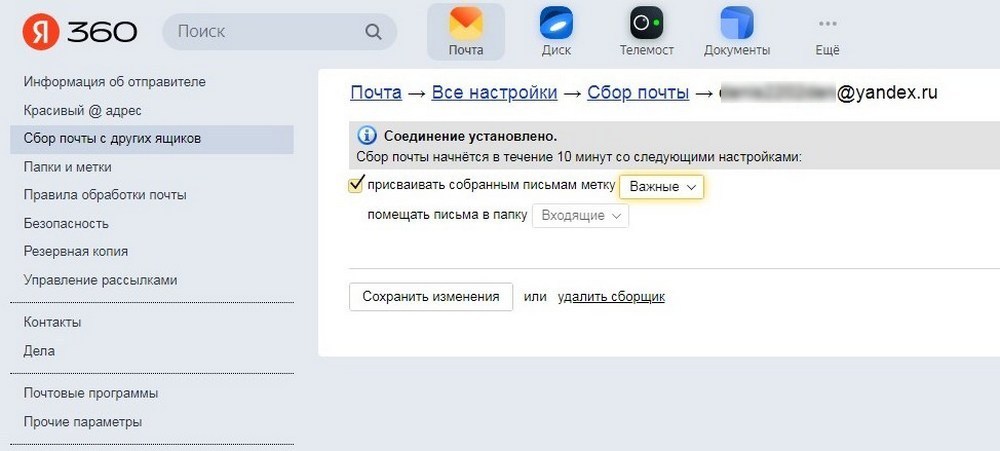
Правило для сбора почты яндекс почта
Завести еще одну почту на Яндексе можно абсолютно бесплатно. При этом для регистрации новой почты можно повторно использовать ранее указанный номер телефона.
Добавление нового аккаунта к основному в этом сервисе сделать также несложно. О том, как добавить ящик к уже используемым, расскажет следующая инструкция:
- Открываем стартовую страницу Яндекс.
- Потом кликаем по стрелочке рядом с наименованием основного адреса почты.
- Далее в новом окне нажимаем на строку «Войти в другой аккаунт».

Выберите аккаунт для входа яндекс почта
- Чтобы добавить аккаунт к уже имеющимся, на новой странице указываем имя ящика и пароль.
В мобильном приложении
В фирменном приложении Яндекс Почта также можно завести вторую учетную запись в случае необходимости. Порядок действий при этом будет идентичен ранее описанному. Чтобы завести вторую электронную почту на Яндексе при помощи смартфона, надо будет использовать следующую пошаговую инструкцию:
- Открываем мобильное приложение Яндекс Почта на мобильном гаджете.

Личный кабинет мобильное приложение яндекс почта
- Далее кликаем по значку в виде трех полосок слева вверху на экране. Потом в открывшемся меню нажимаем на значок в виде плюсика около аватара профиля. Именно он позволяет добавить новый электронный ящик в Яндекс Почте.

Добавить аккаунт мобильное приложение яндекс почта
- Перед тем как создать второй аккаунт, необходимо выбрать нужный почтовый сервис среди отобразившихся.

Выбор сервиса мобильное приложение яндекс почта
- В новом окне кликаем по строке «Создать ID».

Создать id мобильное приложение яндекс почта
- На следующей странице прописываем номер мобильного телефона. Затем надо подождать, пока на указанный номер придет СМС с кодом для его верификации. Как только код поступит, вставьте его в соответствующее поле на экране.

Ввод номера телефона мобильное приложение яндекс почта
- В новом окне указываем имя и фамилию.

Укажите имя и фамилию мобильное приложение яндекс почта
- Далее принимаем условия использования сервиса при помощи клика по Принимаю . Если не хотите получать рекламу и другие предложения от Яндекса, уберите галочку около соответствующей строки на экране.

Политика конфиденциальности мобильное приложение яндекс почта
- После этого придумываем логин и пароль для новой почты.

Указываем новый логин и пароль мобильное приложение яндекс почта
- Завершаем процедуру нажатием Зарегистрироваться. Вновь созданный аккаунт можно сразу же начать использовать после этого.
Ранее выше мы описали, как завести вторую почту в мобильном приложении Яндекс Почта. Процедура довольно простая и занимает не так много времени. После создания нового почтового ящика, вы можете установить аватар и выполнить его настройку. Если ранее вы уже создавали другие учетные записи в почте Яндекс, их можно объединить и использовать вместе в мобильном приложении. Чтобы просмотреть тот или иной аккаунт, достаточно переключаться между ними. Для этого в мобильной программе надо кликнуть по значку в виде трех полосок и выбрать вверху открывшегося окна нужный аккаунт. В мобильном приложении настроить сбор писем с нескольких ящиков не получится.
Заключение
В этой статье мы рассказали, как создать второй почтовый аккаунт в Яндекс Почте, если один уже был создан ранее. Почтовый сервис от Яндекс позволяет бесплатно зарегистрировать несколько учетных записей. При регистрации нового ящика можно указывать уже использованный ранее номер телефона. Однако пользователи должны понимать, что регистрация ящиков на один и тот же номер в будущем может вызвать определенные проблемы при восстановлении доступа к ним. Специалисты рекомендуют регистрировать почту на разные номера. При этом во время регистрации желательно указывать резервный адрес почты, который может использоваться для восстановления доступа к ящику.
Видео по теме
Содержание
- Вариант 1: Регистрация в Яндекс.Почте
- Вариант 2: Добавление второго ящика Яндекс к основному
- Компьютер
- Смартфон
- Вариант 3: Сбор писем из других ящиков через Яндекс.Почту
- Вопросы и ответы

Вариант 1: Регистрация в Яндекс.Почте
Некоторые пользователи под добавлением почтового ящика в Яндексе могут подразумевать регистрацию в этом сервисе. Особенностей у этой процедуры как таковых нет, и если вы ранее уже создавали электронную почту в других сервисах, то точно знакомы с примерной последовательностью действий. Всем новичкам предлагаем воспользоваться следующей инструкцией.
Подробнее: Как зарегистрироваться в Яндексе
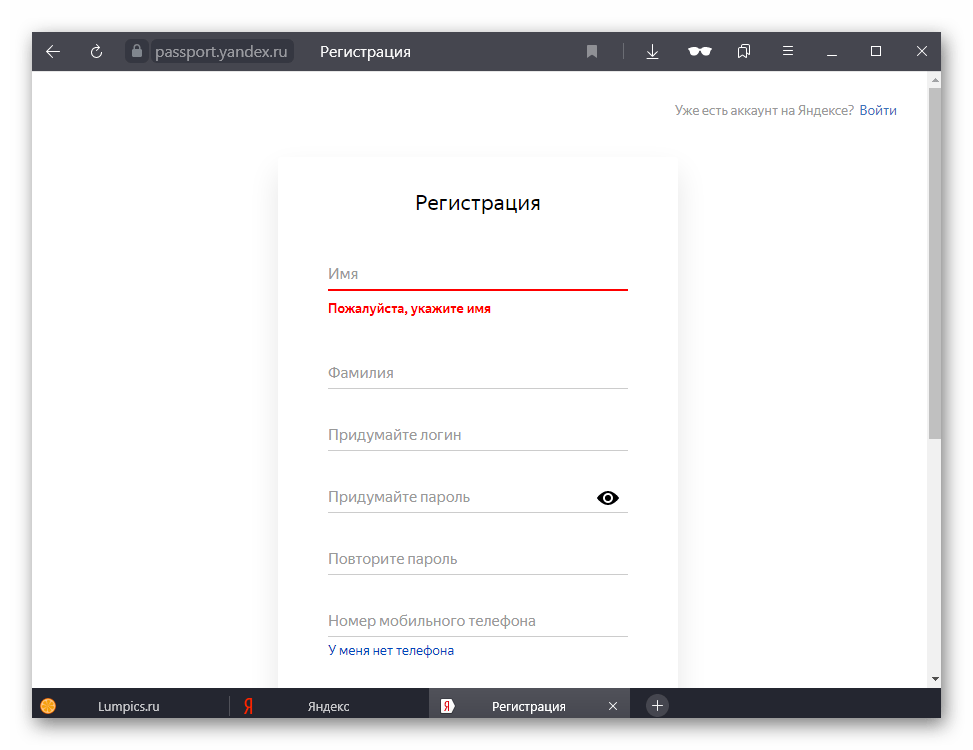
Вариант 2: Добавление второго ящика Яндекс к основному
Не всем удобно использовать один и тот же электронный адрес в рабочих и личных целях. Желая разграничить эти две отрасли, юзеры решают создать второй почтовый ящик, и если в этот раз выбор так же пал на Яндекс, оба email можно успешно совмещать.
Компьютер
Просматривать Яндекс-почту на ПК можно через любой браузер. При этом нет необходимости постоянно выходить из одного профиля и авторизовываться в другом — сервис позволяет добавить еще одну почту, а затем видеть счетчик входящих сообщений для каждого аккаунта и быстро входить в нужный.
- Для добавления первого ящика достаточно открыть главную страницу Yandex и в правом верхнем углу нажать на «Войти в почту».
- Через соответствующую форму осуществите авторизацию в сервисе.
- Чтобы добавить вторую почту, кликните на свой логин (имя почтового ящика) справа вверху.
- Откроется небольшое окно, в котором нажмите на кнопку «Добавить пользователя».
- Введите логин, потом пароль.
- В дальнейшем через этот же блок справа вверху страницы Яндекса используйте для управления своими почтовыми ящиками.
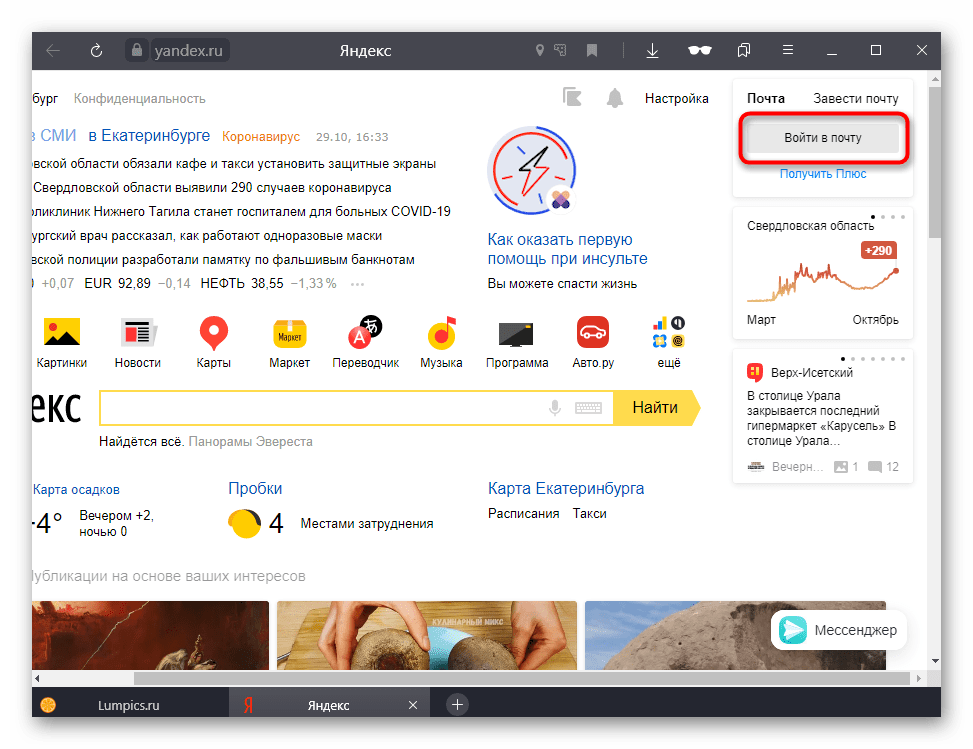

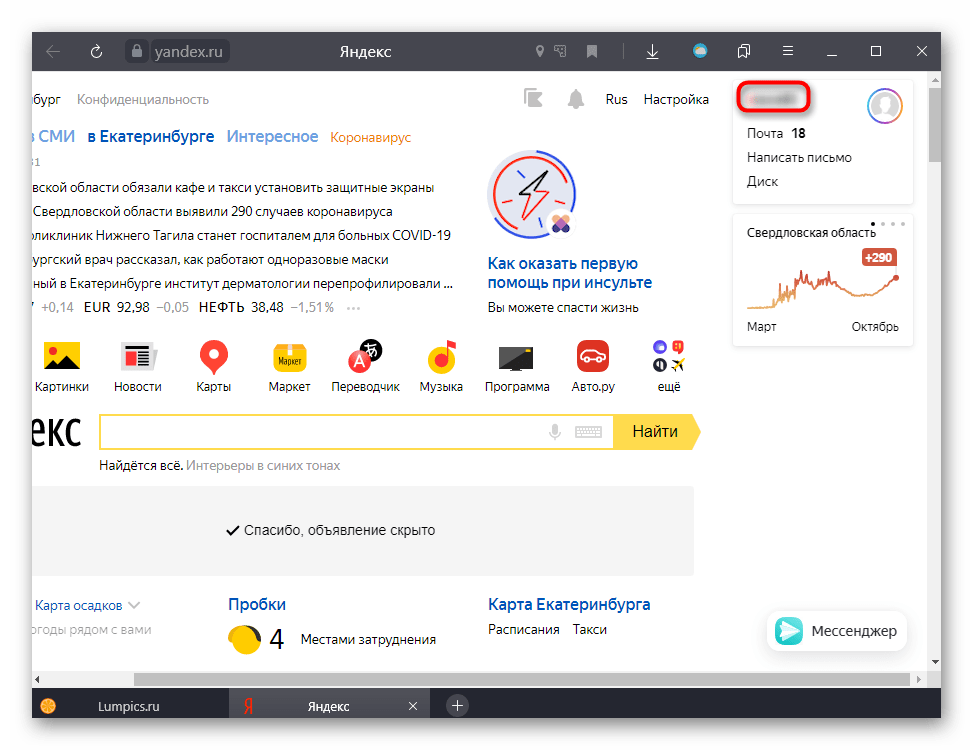


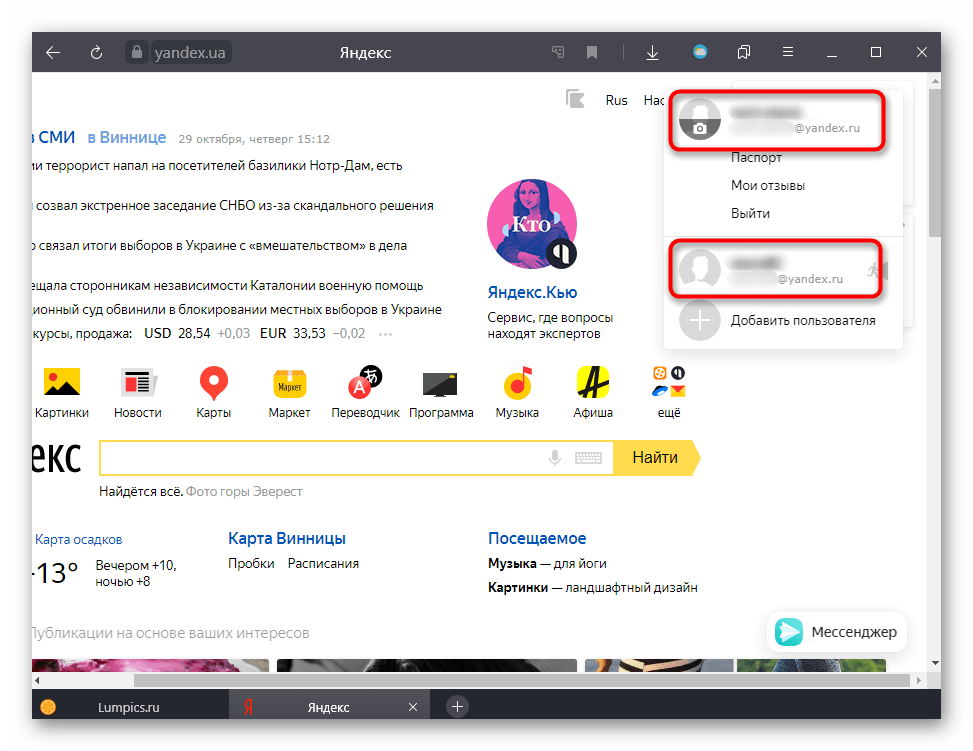
Смартфон
На мобильном устройстве, если речь идет о входе в Яндекс через браузер, все действия идентичны предыдущей инструкции. А пользователи Яндекс.Браузера могут добавить несколько ящиков через его интерфейс.
- Запустите веб-обозреватель и откройте меню.
- Здесь коснитесь кнопки «Войти в Яндекс».
- Если ранее вы уже совершали вход в систему, будет предложено выбрать сохраненный аккаунт или добавить новый.
- Впишите свой логин, пароль, после чего вместо «Войти в Яндекс» из пункта 2 вы увидите уже свой email.
- Добавляя второй электронный адрес, тапните по адресу электронной почты, написанному в меню браузера (он будет вместо кнопки «Войти в Яндекс»), чтобы открыть Яндекс.Паспорт. В нем нажмите на иконку с аватаркой в правой верхней части экрана и из выпавшего меню перейдите к «Добавить аккаунт».
- Еще раз тапните на «Добавить аккаунт».
- Заполните все необходимые поля для авторизации.



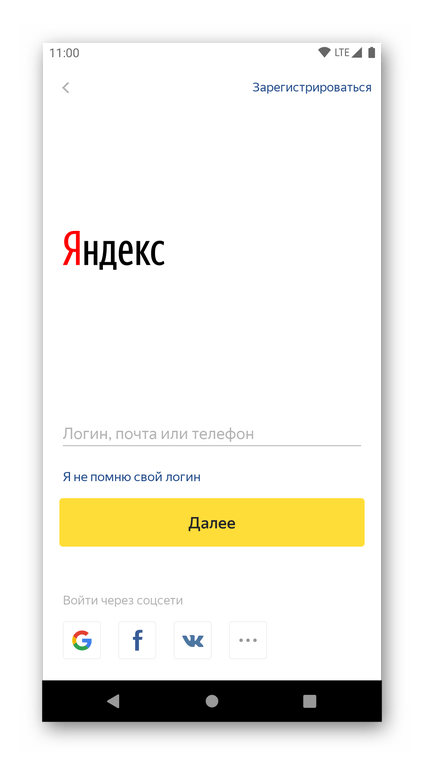

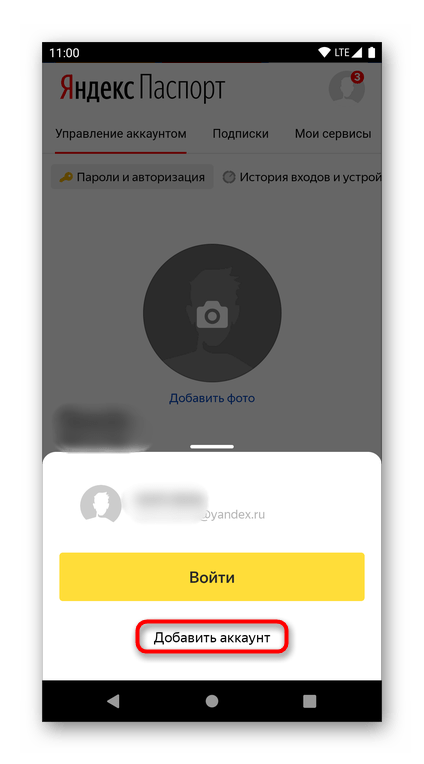
Все те, кто пользуется приложением Яндекс, смогут выполнить аналогичную описанной операцию, однако для добавления ящика сперва понадобится перейти к добавлению аккаунта через верхнюю часть окна.

А затем уже приступать к авторизации в первом или втором ящике, отталкиваясь от инструкции про Яндекс.Браузер.

Вариант 3: Сбор писем из других ящиков через Яндекс.Почту
Не у всех нас электронная почта принадлежит одному сервису, и даже тем, кто пользуется только Яндексом, но несколькими его имейлами, приходится поочередно заходить в аккаунты для чтения писем. Проверять несколько ящиков через разные сайты или просто переключаясь между ними в Яндексе многим не удобно, и единственное, как можно облегчить это, — использовать функцию сбора писем. Юзеру понадобится авторизоваться в ящике другого либо этого же сервиса через Яндекс, чтобы иметь возможность читать все входящие в одном месте. О том, как это сделать, мы рассказывали и показывали в другом нашем материале.
Подробнее: Как привязать почту к другой почте
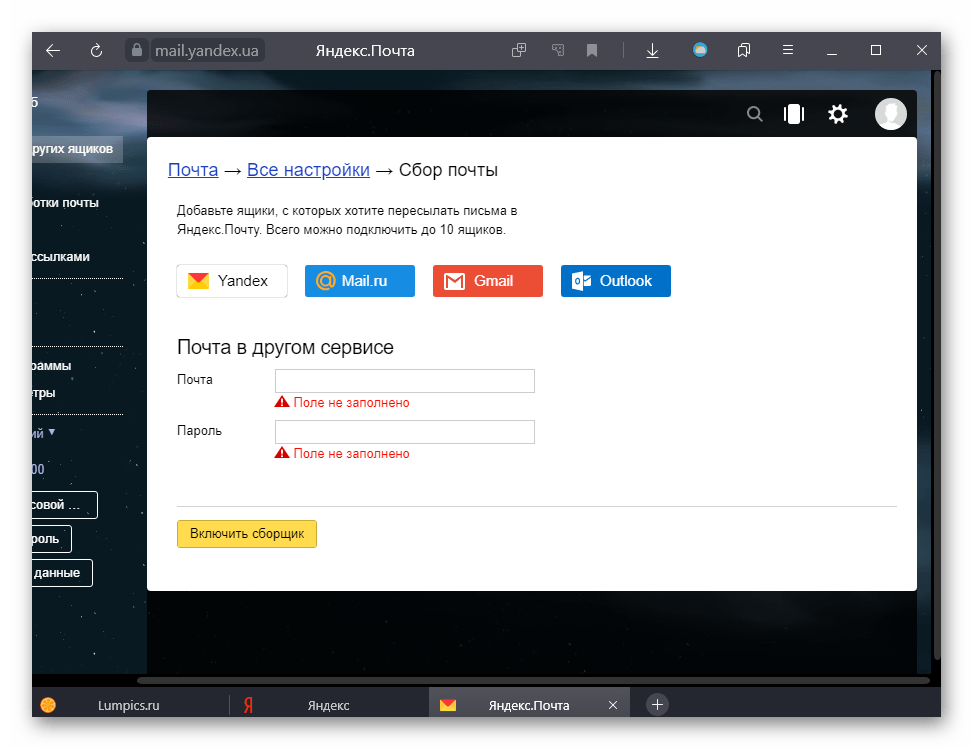
Еще статьи по данной теме:
Помогла ли Вам статья?
Яндекс.Почта представляет собой одну из самых популярных электронных почтовых служб в Рунете. Благодаря ее простому и интуитивному интерфейсу и большому количеству полезных функций, многие пользователи предпочитают создавать не только одну, но и две почтовые учетки на Яндексе. Если вы хотите настроить две Яндекс почты, но не знаете, с чего начать, этот пошаговый гайд поможет вам справиться с задачей без особых проблем.
Прежде чем перейти к настройке второй ящика, убедитесь, что вы уже создали первую учетную запись на Яндекс почте. При необходимости зарегистрируйте новую почту на сайте Яндекс. Не забудьте записать ваш логин и пароль от первого ящика, так как они понадобятся в процессе создания второй почты на Яндексе.
Чтобы создать вторую почту на Яндексе, вам понадобится зайти на главную страницу Яндекса и кликнуть на кнопку «Зарегистрироваться». Далее вам придется заполнить поля регистрации, включая имя пользователя, пароль, номер мобильного телефона и другую необходимую информацию. Важно выбрать подходящий для вас логин, так как он станет названием вашего нового почтового ящика на Яндексе.
Обратите внимание, что на Яндексе можно зарегистрировать только один аккаунт на один номер мобильного телефона. Если у вас уже зарегистрирована почта на Яндексе, то для создания второго ящика вам понадобится дополнительный номер мобильного телефона или другой способ подтверждения.
Содержание
- Почему нужно настроить две яндекс почты?
- Преимущества настройки двух яндекс почт
- Шаг 1: Создание первой яндекс почты
- Как зарегистрироваться на Яндекс.Почте
- Шаг 2: Создание второй яндекс почты
Почему нужно настроить две яндекс почты?
Настройка двух яндекс почт может быть полезной в тех случаях, когда вам необходимо:
- Разделить личную и рабочую почту;
- Создать отдельную почту для рассылок и подписок;
- Управлять несколькими проектами или бизнесами через отдельные почтовые ящики;
- Избежать путаницы и постоянного переключения между разными аккаунтами;
- Получать и отправлять письма с разных адресов с одной и той же платформы;
- Увеличить уровень безопасности, распределив активность по разным ящикам.
Настройка двух яндекс почт может быть легким и удобным способом рационализации вашей электронной почты, сделав вашу коммуникацию более организованной и эффективной.
Преимущества настройки двух яндекс почт
Настройка двух яндекс почт может быть полезна во многих случаях. Вот несколько преимуществ, которые вы можете получить, настраивая две аккаунта:
|
1. Разделение личной и рабочей переписки |
Настройка разных яндекс почт для личных и рабочих целей позволяет легко разделять важные сообщения от посторонней переписки. Вы сможете быстро переключаться между аккаунтами и не пропускать важные рабочие письма. |
|
2. Дополнительная защита данных |
Если вы используете две яндекс почты, вы получаете дополнительную защиту своих данных. Если один аккаунт будет скомпрометирован или атакован, у вас всегда будет доступ к другому аккаунту с важными сообщениями. |
|
3. Удобство использования |
Настройка двух яндекс почт предоставляет вам возможность свободно перемещаться между аккаунтами без необходимости входа и выхода каждый раз. Это экономит время и делает использование почты более удобным. |
|
4. Организация писем |
С двумя яндекс почтами вы сможете более эффективно организовывать письма. Вы можете использовать одну почту для приема писем и другую для отправки, или разделить письма по категориям и использовать разные почты для различных типов сообщений. Это поможет вам легко находить нужные письма и иметь более систематичный подход к организации почты. |
Шаг 1: Создание первой яндекс почты
Для начала процесса настройки двух яндекс почт необходимо создать первую яндекс почту. Следуйте данным инструкциям:
Шаг 1: Перейдите на официальный сайт Яндекса по ссылке yandex.ru.
Шаг 2: Нажмите на кнопку «Создать почту» в верхнем правом углу экрана.
Шаг 3: Заполните все поля регистрационной формы, включая логин и пароль для доступа к ящику.
Шаг 4: Подтвердите создание яндекс почты, следуя инструкциям, отправленным на указанный вами номер телефона или почту.
Шаг 5: Поздравляем! Вы успешно создали свою первую яндекс почту. Теперь вы можете приступить к настройке второй яндекс почты.
Как зарегистрироваться на Яндекс.Почте
Для начала использования Яндекс.Почты необходимо зарегистрироваться. В данной инструкции будет описано, как выполнить регистрацию на Яндекс.Почте.
- Откройте любой веб-браузер на вашем компьютере или мобильном устройстве.
- В адресной строке введите https://mail.yandex.ru и нажмите клавишу Enter.
- На открывшейся странице нажмите кнопку «Создать почту» или «Зарегистрироваться».
- Заполните необходимые поля в форме регистрации, включая имя, фамилию, логин (адрес электронной почты) и пароль.
- Выберите вариант получения кода подтверждения: по СМС или по телефонному звонку.
- Введите полученный код подтверждения и нажмите кнопку «Подтвердить».
- Установите настройки безопасности — например, указать дополнительный способ входа в аккаунт или включить двухфакторную аутентификацию.
- Пройдите капчу или выполните другие дополнительные шаги, если они указаны на странице.
- После успешной регистрации вы будете перенаправлены на страницу входа в почту. Введите свой логин и пароль и нажмите кнопку «Войти».
Поздравляю! Вы успешно зарегистрировались на Яндекс.Почте и готовы начать использовать свою новую почту.
Шаг 2: Создание второй яндекс почты
1. Откройте браузер и перейдите на главную страницу Яндекса www.yandex.ru.
2. В правом верхнем углу страницы нажмите на кнопку «Войти» и выберите опцию «Создать аккаунт».
3. В появившемся окне введите ваше имя, фамилию и желаемый логин для новой почты. Логин должен быть уникальным, поэтому возможно, придется попробовать несколько вариантов.
4. Введите пароль для новой почты. Придерживайтесь рекомендаций безопасности: используйте комбинацию букв, цифр и специальных символов.
5. Повторите пароль для подтверждения.
6. Укажите ваш мобильный номер телефона для связи с аккаунтом. Это поможет восстановить доступ к почте, если вы забудете пароль.
7. Прочитайте и примите условия использования сервиса Яндекс Почта, поставив галочку в соответствующем поле.
8. Нажмите на кнопку «Зарегистрироваться».
9. После завершения регистрации вы будете перенаправлены на страницу настройки новой почты, где вы сможете добавить контакты, установить подпись и настроить другие параметры.
Поздравляем! Теперь у вас есть две яндекс почты, и вы готовы использовать их для отправки и приема сообщений.
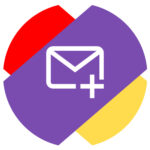 Бывают ситуации, когда приходится использовать не один, а несколько почтовых ящиков. Удобнее всего это делать на едином почтовом хостинге, например, на Яндексе. При этом сам сайт Яндекс Почты предполагает переключение между несколькими почтовыми ящиками, как в веб-интерфейсе, так и в мобильной версии сайта или в приложении. Рассмотрим все эти варианты.
Бывают ситуации, когда приходится использовать не один, а несколько почтовых ящиков. Удобнее всего это делать на едином почтовом хостинге, например, на Яндексе. При этом сам сайт Яндекс Почты предполагает переключение между несколькими почтовыми ящиками, как в веб-интерфейсе, так и в мобильной версии сайта или в приложении. Рассмотрим все эти варианты.
Как в Яндекс Почте добавить почтовый ящик
Первым делом рассмотрим способ добавить первый почтовый ящик в Яндекс Почте. Для этого предварительно нужно зарегистрировать почту на Яндексе.
Обратите внимание
Если вы зарегистрируйте Яндекс Почту, в нее сразу будет выполнен вход. Однако на новом устройстве в нее придется войти, тогда и пригодятся инструкции, описанные ниже.
В браузере на компьютере
Зайдите на главную страницу Яндекса. В правом верхнем углу есть кнопка “Войти в почту” — нажмите на нее.
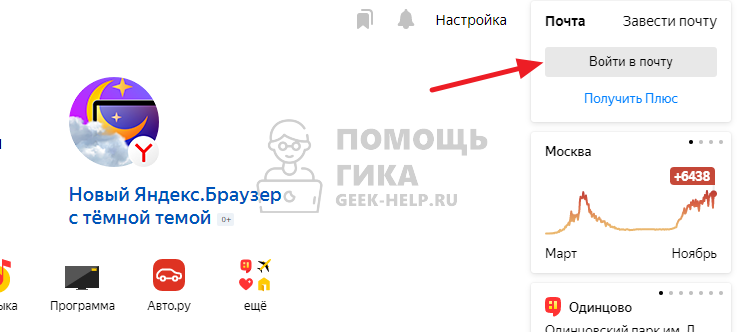
Введите логин (адрес почты) и нажмите “Войти”.
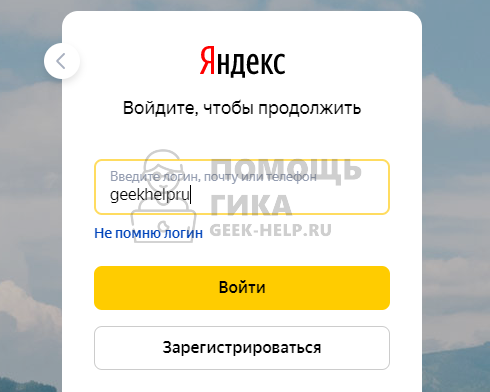
Далее введите пароль и нажмите “Войти”.

Все, произойдет вход в почту, теперь ею можно пользоваться.
В браузере на телефоне
Рассмотрим аналогичный способ для мобильной версии сайта Яндекс. Если зайти на сайт Яндекса со смартфона, мобильная версия автоматически активируется. Нажмите сверху на кнопку “Войти”.
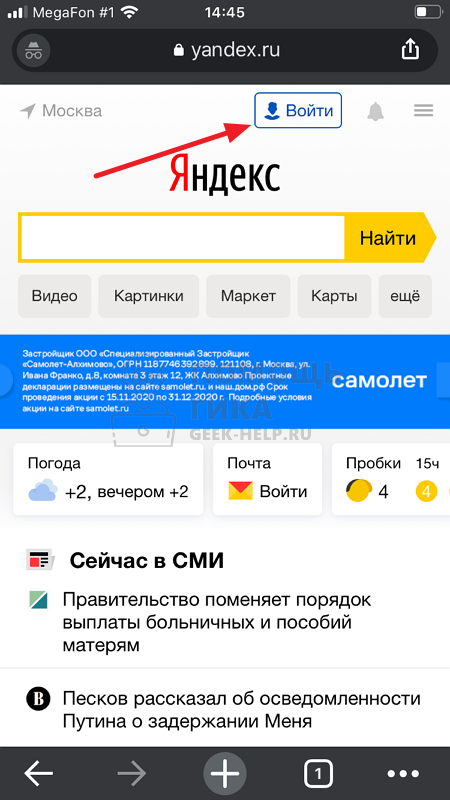
Введите логин, почту или номер телефона (если он привязан к почтовому ящику) и нажмите “Войти”.
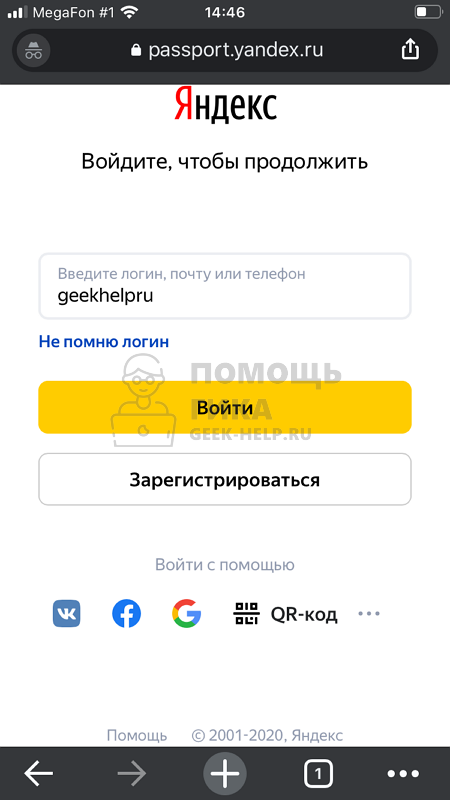
Далее введите пароль и нажмите “Войти”.
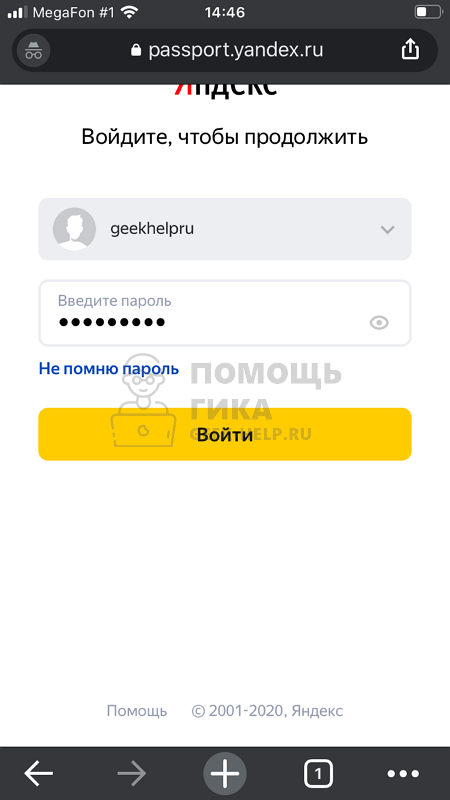
После этого вы авторизуетесь в мобильной версии Яндекс Почты.
В приложении на телефоне
Яндекс предлагает официальное бесплатное приложение почты для смартфонов на iOS и Android. Загрузите его из App Store или Google Play и запустите. Нажмите на вариант “Яндекс”, чтобы войти в почту этого почтового клиента.
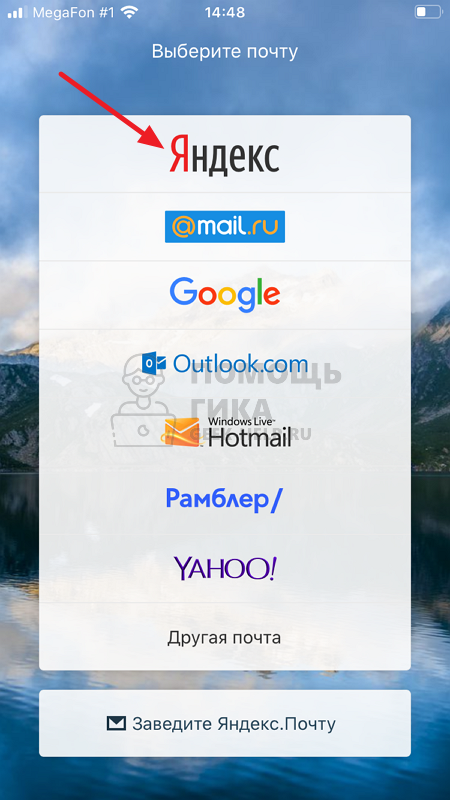
Обратите внимание
Через приложение Яндекс Почта можно работать с почтой не только на Яндекс, но и с другими.
Введите логин, почту или телефон (если он привязан) и нажмите “Далее”.
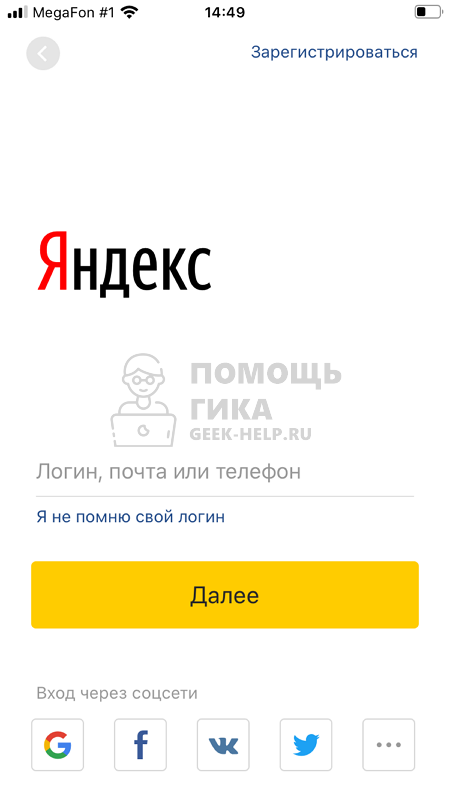
Последний шаг — ввод пароля. Укажите пароль от аккаунта и нажмите “Далее”.
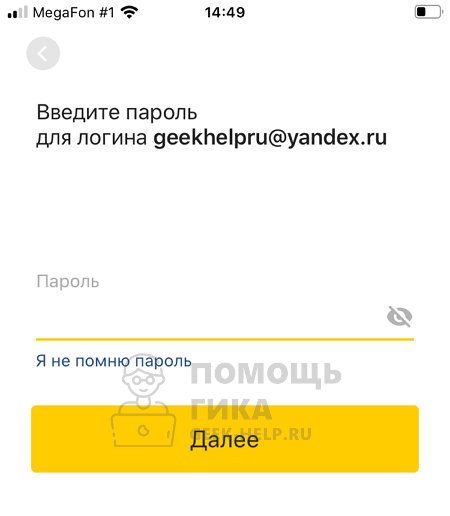
Произойдет вход в Яндекс Почту.
Как в Яндекс Почте добавить еще один почтовый ящик
Если пользоваться приходится несколькими почтовыми аккаунтами, между ними можно удобно переключаться в Яндексе. Рассмотрим как добавить такой аккаунт и переключиться на него.
В браузере на компьютере
На главной странице Яндекс нажмите на аватар в правом верхнем углу.

Появится меню. В нем нужно выбрать пункт “Добавить пользователя”.

Далее стандартная процедура ввода логина и пароля.
После этого можно с главной страницы Яндекс переключаться между добавленными аккаунтами. В правом верхнем углу надо нажать на аватар и появится список доступных уже авторизованных аккаунтов.

Обратите внимание
Переключаться между аккаунтами можно не только с главной страницы Яндекса. Например, это можно делать непосредственно со страницы почты, либо со страницы другого сервиса, который привязан к Яндексу.
В браузере на телефоне
Чтобы добавить еще один аккаунт Яндекс Почты на мобильной версии сайта Яндекс, нажмите в правом верхнем углу на свой аватар.

Справа откроется меню. Здесь необходимо нажать на имя текущего аккаунта, тогда откроется список пользователей.

В нижней части списка пользователей выберите “Добавить пользователя”, чтобы авторизоваться в еще одном аккаунте.

Пройдите стандартную процедуру авторизации через логин и пароль.
Теперь можно переключаться между аккаунтами. Для этого в правом верхнем углу надо нажимать на аватар, далее на имя текущего активного пользователя, и остальные аккаунты Яндекс Почты будут доступны в списке.

В приложении на телефоне
Запустите приложение Яндекс Почта. Оно автоматически откроется на списке входящих сообщений. Нажмите в левом верхнем углу на три горизонтальные полоски, чтобы открыть меню.

Нажмите на плюс справа от введенного аккаунта.

Теперь нужно авторизоваться, выше мы описывали способ это сделать.
После этого переключаться между добавленными почтами можно в меню, выбрав нужную в списке аватаров.
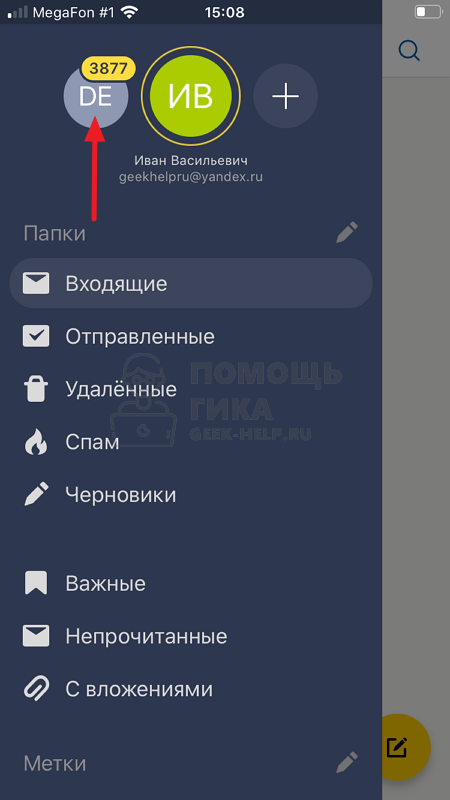
По разным причинам пользователю интернета может понадобиться несколько адресов электронных ящиков. Например, один для деловой переписки, второй – для прочей корреспонденции. В любом случае вторая почта на Яндексе может быть полезной, но не все понимают, как ее завести.
Содержание
- На компьютере
- В приложении и на телефоне
- Можно ли создать две почты на один номер
- Как пользоваться двумя электронными ящиками
На компьютере
Сначала нужно войти в аккаунт на Яндексе (ID) – id.yandex.ru по логину и паролю, указанным при регистрации. 
Затем найти значок профиля в правом верхнем углу, перейти в почту и действовать уже там. 
Как завести второй ящик:
Если нажать на аватар в правом верхнем углу страницы Яндекс, система покажет все зарегистрированные ящики.
В приложении и на телефоне
Здесь у пользователя 2 варианта: войти или через мобильный браузер, или через приложение.
Вариант 1 – завести новую почту на телефоне через браузер:
После этого можно переключаться с первого на второй аккаунт. В левом верхнем углу пользователь нажимает на меню и выбирает нужный аккаунт Яндекс Почты.
Вариант 2 – создание второго аккаунта в приложении на телефоне:
- Нужно запустить приложение Яндекс Почта – оно откроется автоматически на списке входящих сообщений.
- Меню такое же, как и в мобильном браузере – в левом верхнем углу будут 3 горизонтальные линии, на них нужно нажать – откроется меню.
- Надо нажать на «+», который будет справа от введенного аккаунта.

- А далее проходит обычная авторизация.
Чтобы переключаться в меню с одного аккаунта на другой, нужно просто нажимать на соответствующую аватарку.
Можно ли создать две почты на один номер
Если одна почта уже есть и привязана она к конкретному номеру, вторая будет на другом номере. Зарегистрировать новый аккаунт с тем же номером не получится.
Некоторые пользователи, понимая, что не могут на один телефон привязать второй аккаунт, стараются пойти хитрым путем – использовать виртуальные номера.
Но правила Яндекса запрещают такие операции. Потому, на вопрос, можно ли добавить новую почту на виртуальный номер, ответ отрицательный. И Яндекс имеет право заблокировать аккаунт, зарегистрированный таким образом.
Как пользоваться двумя электронными ящиками
Чтобы не путаться между аккаунтами и не переключаться постоянно, можно все письма собирать в один ящик. Сделать это получится или созданием специального сборщика писем, или установлением переадресации. И это не все способы комфортного использования двух ящиков.
Удобным для пользователя будет следующее:
- Установка сборщика. Чтобы включить функцию сборщика писем, в Яндексе надо зайти на страницу Сбора почты в Настройках, ввести там адрес и пароль ящика (дополнительного), с которого письма будут идти в основной ящик.
- Переадресация. При установке переадресации писем с одной почты на новый аккаунт получится объединить потоки корреспонденции. Пересылка будет мгновенной. Настраивается она в том ящике, с которого нужно перенаправлять письма.
- Разные браузеры. Почтовые ящики не обязательно открывать в одном браузере. Есть много вариантов: Google Chrome, Opera, Microsoft Edge, Mozilla Firefox, Safari. Это удобно, потому что, создавая второй ящик, не нужно выходить из первого. Открыть первый можно в одном браузере, а второй – в другом браузере. Не нужно будет вводить пароли и т.д. И это все бесплатно.
Если все же приходится переключать аккаунты, в этом тоже нет ничего страшного, потеря времени минимальна. На странице ввода логина и пароля надо нажать «Выйти» либо выбрать «Вход под другим аккаунтом». Откроется страница выбора аккаунта, надо выбрать, ввести логин и пароль и нажать «Войти».
Такое переключение актуально и для компьютера, и для платформ Андроид и iOS.
Разбираясь, как создать вторую почту на Яндексе, становится очевидно: для нового ящика потребуется привязка к новому номеру телефона. В остальном же регистрация стандартная, а для использования ящиков не обязательно даже переключаться между аккаунтами.
